Es muy posible poner en navegación privada en cualquier momento en su dispositivo iPhone. ¡Incluso es muy recomendable! De hecho, cuando activa la navegación privada en su dispositivo, tiene la posibilidad de acceder a la web. sin crear un historial de búsqueda (no importa qué navegador elija: Google Chrome, Safari, Firefox ...) Activando el navegación privada, sus datos e información personal son entonces mejor protegido. La navegación privada también evita que ciertos sitios web recopilar información sobre usted y luego apuntar su publicidad para atraerlo a comprar en su propio sitio. Así, encontrarás en este artículo los pasos a seguir para poderactivar la navegación privada en su dispositivo iPhone. ¡Buena lectura!
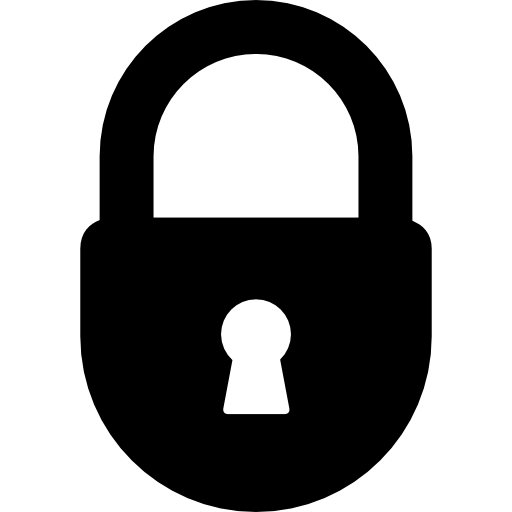
Los pasos a seguir para activar la navegación privada en un dispositivo iPhone
Este es el procedimiento a seguir para beneficiarse de la navegación privada, y entonces más seguro, en tu iPhone:
- Abrir una pagina Safari en tu dispositivo iPhone
- Toca los dos pequeños cuadrados azules que encajan.
- Pulse el botón privado
- Pulse el botón Terminado
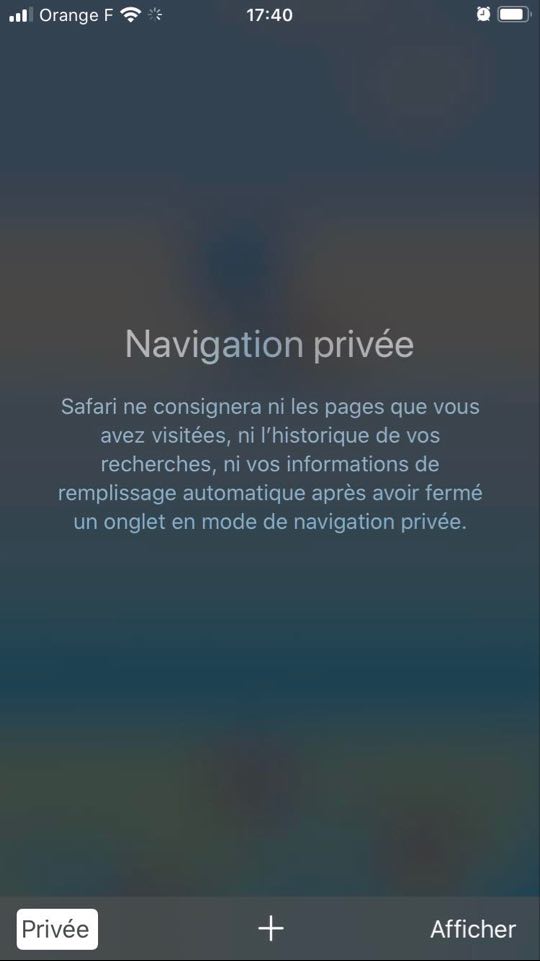
Una vez que haya activado la navegación privada en su dispositivo iPhone, es bastante normal que la interfaz del navegador Safari cambie, no se preocupe. Safari ahora será de un tono oscuro a diferencia de antes o Safari tenía un tono más claro.
Con la navegación privada, Safari ya no registrará las páginas web que visite. Tampoco guardará su historial de búsqueda ni la información de autocompletar cuando cierre una pestaña. Su navegación ahora es más confidencial y personalizada.
Los pasos a seguir para desactivar la navegación privada
La navegación privada puede no ser para todos. De hecho, algunos encuentran muy práctico el llenado automático de datos: no tiene que volver a completar todos sus datos personales durante una compra, por ejemplo, o para una identificación con un sitio en particular. Estos son los pasos si desea renunciar a la navegación privada en su dispositivo iPhone:
- Abrir una pagina Safari en tu dispositivo iPhone
- Presione los dos pequeños cuadrados azules que encajan
- Prensa privado et Terminado

